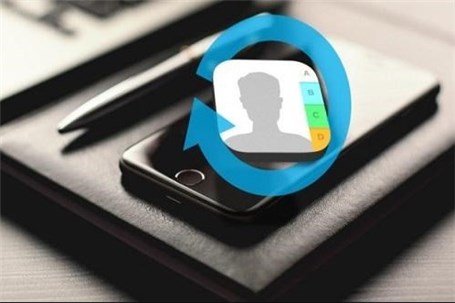چگونه مخاطبین پاک شده در آیفون را بازگردانی کنیم؟
عصر کالا- انجام اعمال اشتباه به صورت غیر عمدی، اتفاقی است که احتمال وقوع آن برای همه وجود دارد. به عنوان نمونهای از آنها حین کار کردن با گوشی موبایل، میتوان به حذف یک مخاطب اشاره کرد. به محض اینکه داده مربوط به اطلاعات یک مخاطب را از روی حافظه پاک کردید، اگر شماره و اطلاعات تماس وی را حفظ نباشید، راه دسترسی شما به این فرد به طور کامل بسته شده است. در حالی که همه چیز ناامیدکننده به نظر میرسد، میتوانید با تکنیکهایی مخاطبین پاک شده در آیفون (iPhone) و به طور کلی دستگاههای موبایل دارای سیستم عامل آی او اس (iOS) را بازگردانی کرد.
به گزارش پایگاه خبری «عصرکالا» به نقل از آخرین خبر ؛ پیشنهاد ما این است که قبل از وقوع حادثه به فکر درمان باشید، به این معنی که همیشه از اطلاعات گوشی موبایل آیفون خود نسخه پشتیبان تهیه کنید. اگر روش گرفتن بکاپ از دستگاههای آی او اسی را نمیدانید، به مطالب زیر سر بزنید.
در زمان نیاز به بازگرداندن مخاطبین پاک شده در آیفون ، در صورت عدم غیر فعالسازی دو سرویس آی کلاد و آیتونز از قبل، باید از آنها استفاده کنید. در زمان صحبت پیرامون بکاپگیری خودکار از دستگاههای آی او اسی، اولویت اصلی اپل، آی کلاد و آیتونز است. امیدواریم این دو سرویس را در آیفون یا آیپد خود غیر فعال نکرده باشید، چرا که در این صورت به منظور بازگرداندن مخاطبین حذف شده، مجبور به استفاده از اپلیکیشنهای جانبی خواهید بود.
بازگرداندن مخاطبین پاک شده در آیفون به کمک آیتونز
بهترین راه برای بازگرداندن مخاطبین پاک شده در آیفون، استفاده از جدیدترین بکاپ ذخیره شده در آیتونز است. در نظر داشته باشید هر زمان که گوشی موبایل آیفون خود را به نرم افزار آیتونز متصل میکنید، این نرم افزار یک نقطه بازیابی (همانند آن چه در ویندوز انجام میدهیم) ایجاد میکند. از این نقطه بازیابی (Restore Point) میتوان در زمانهای اضطراری استفاده کرد. با استفاده از این روش، گوشی موبایل به حالت خود در زمان ایجاد نقطه بازیابی برمیگردد. به عبارت دیگر، اگرچه مخاطبین پاک شده در آیفون بازگردانی میشوند، اما تمامی تغییرات اعمال شده در گوشی از زمان ایجاد نقطه بازیابی همانند ذخیره یک مخاطب جدید، از بین میروند! قبل از دنبال کردن مراحل ذکر شده در ادامه، حتما این نکته را مد نظر داشته باشید.
برای بازگرداندن مخاطبین پاک شده در آیفون ، گوشی موبایل را با استفاده از کابل یو س ابی به سیستم کامپیوتری متصل کرده و سپس نرم افزار iTunes را باز کنید. بر روی آیکون آیفون قرار گرفته در نیمه بالایی رابط کاربری کلیک کرده و به تنظیمات گوشی موبایل دسترسی پیدا کنید.
در ادامه با انتخاب گزینه Restore Backup، علاوه بر بازگرداندن مخاطبین پاک شده در آیفون ، گوشی موبایل را به طور کامل به وضعیت سابق خود برمیگردانید. اگر اخیرا یک نسخه پشتیبانی از اطلاعات خود تهیه کردهاید، این روش بهترین راه برای بازگرداندن مخاطبین پاک شده در آیفون است. خوشبختانه در پایین گزینه ذکر شده، تاریخ آخرین بکاپ نوشته شده است. توصیه میشود کار را به خود آیتونز نسپارید (بکاپگیری خودکار) و هر چند وقت یک بار، از اطلاعات خود به صورت دستی نسخه پشتیبان تهیه کنید.
یک نکته مهم در اینجا وجود دارد. ممکن است به محض اینکه گوشی موبایل خود را متصل کرده و نرم افزار آیتونز را باز میکنید، به طور خودکار یک نسخه پشتیبان تهیه شود. وقتی وارد نرم افزار شدید، با زدن دکمه X بکاپگیری خودکار را لغو کنید. برای جلوگیری از این اتفاق در آینده، به مسیر Preferences > Devices رفته و تیک گزینه Prevent iPods, iPhones and iPads from syncing automatically را بزنید.
بازگرداندن مخاطبین پاک شده در آیفون به کمک آی کلاد
اگر اخیرا گوشی موبایل یا تبلت آی او اسی خود را به آیتونز وصل نکردهاید، تنها گزینه پیش رو آی کلاد است. ابتدا به تنظیمات (Settings) دستگاه رفته و در قسمت iCloud، روشن بودن و یا نبودن گزینه Contacts را بررسی کنید. در این بخش، فعال بودن یا نبودن گزینه بکاپگیری خودکار از محتویات در آی کلاد، مشخص میشود.
اگر تیک کنار گزینه شمارههای تلفن را زده باشید، میتوانید مخاطبین حذف شده را بازگردانی کنید. سپس باید در مرورگر، به وب سایت iCloud.com مراجعه کرده و با وارد کردن اطلاعات کاربری خود به آن وارد شوید.
بعد از وارد شدن، یک صفحه حاوی چند اپلیکیشن آی او اس مشاهده خواهید کرد. با کلیک بر روی گزینه Contacts، آخرین لیست مخاطبین خود را بر اساس جدیدترین بکاپ گرفته شده میبینید. بهتر است پیش از هر گونه اقدام، از وجود مخاطب مورد نظر در این لیست مطمئن شوید.
در ادامه دو راه برای بازگرداندن مخاطبین پاک شده در آیفون وجود دارد. میتوانید با مشاهده اطلاعات کاربر حذف شده در حساب کاربری خود آی کلاد، آن را مجددا به صورت دستی ذخیره کنید. راه حل دیگر، بازگردانی بکاپ آی کلاد است. برای این کار مرورگر را باز نگه داشته و مجددا به قسمت iCloud در Settings دستگاه بیایید. با خاموش کردن اسلایدر کنار گزینه Contacts یک پیام به نمایش درمیآید. در این پنجره، گزینه Keep on My iPhone را برگزینید.
باید مجددا اسلایدر این گزینه را به حالت روشن برگردانید. وقتی یک پیغام به نمایش در آمد، گزینه Merge را انتخاب کنید. با این کار، مخاطبین پاک شده در آیفون بازگردانی شده و با لیست کنونی مخاطبین ادغام میشوند.
بکاپگیری در آی کلاد به صورت دستی
بکاپگیری در آی کلاد و بازگرداندن مخاطبین پاک شده در آیفون با استفاده از این سرویس، همچنان بدون دردسر نیست. اگر بین زمان حذف شدن و همچنین اقدام برای بازگردانی، از لیست مخاطبین بکاپ گرفته شود، دیگر نمیتوان به اطلاعات از دست رفته دسترسی داشت. برای پیشگیری از این اتفاق، توصیه میکنیم به طور هدفمند و به صورت دستی، در آی کلاد نسخه پشتیبانی تهیه کنید. یعنی بعد از وارد کردن اطلاعاتی خاص در گوشی موبایل، از اطلاعات خود بکاپ بگیرید.
به این منظور همانند روش بالا، با استفاده از مرورگر وارد آی کلاد شده و به صفحه Contacts بروید. بر روی یک مخاطب کلیک کرده و سپس با استفاده از کلیدهای ترکیبی Cmd + A (در ویندوز Ctrl + A) تمامی کاربران را انتخاب کنید. در ادامه بر روی آیکون واقع در گوشه پایین سمت چپ رابط کاربری کلیک کنید.
گزینه Export vCard را انتخاب کرده و تا دانلود شدن نسخه پشتیبان ایجاد شده منتظر بمانید. این فایل را باید به منظور بازگرداندن مخاطبین پاک شده در آیفون در جایی ایمن نگه دارید. اگر به فهرست مخاطبین خود خیلی اهمیت میدهید، باید به طور مرتب به روش ذکر شده از آنها نسخه پشتیبان تهیه کنید.
بازگرداندن مخاطبین پاک شده به کمک اپلیکیشن جانبی
حتی در بین کاربران سرسخت دنیای آی او اس نیز کاربرانی وجود دارند که عدم استفاده از آیتونز و حتی آی کلاد را ترجیح میدهند. برای بازگرداندن مخاطبین پاک شده در آیفون اجباری به استفاده از این دو سرویس وجود ندارد و کاربران میتوانند با نصب یک اپلیکیشن جانبی، این کار را انجام دهند. البته کاربران باید پیش از وقوع حادثه با استفاده از همین دسته اپلیکیشنها، از لیست مخاطبین بکاپ گرفته باشند.
اپلیکیشن TouchCopy که به دست شرکت Wide Angle Software توسعه یافته، میتواند انتخاب خوبی باشد. خوشبختانه هم کاربران ویندوز و هم کاربران مک میتوانند از آن استفاده کنند. اگرچه این ابزار بسیار قدرتمند است، اما برای استفاده از آن باید مبلغ 29.95 دلار پرداخت کنید. اگر به اطلاعات مخاطبین خود خیلی اهمیت میدهید، تنها یک بار مبلغ 39.95 دلار پرداخت کرده و اشتراک دائمی اپلیکیشن TouchCopy را خریداری کنید. نرم افزار CopyTrans Shelbee نیز گزینه خوبی است که با وجود رایگان بودن، فقط بر روی ویندوز کار میکند.
فراموش نکنید دلیل اصلی اهمیت نسخه پشتیبان در کل دنیای دیجیتال و فضای تبادل اطلاعات، افزایش توانایی برای دسترسی به اطلاعات از بین رفته است. هیچ سیستمی نمیتواند بدون نسخه پشتیبان، به اطلاعات حذف شده دسترسی داشته باشد.
- ابهام در سود بازرگانی آیفون ۱۳ ؛ ۲۸ یا ۹۶ درصد
- واردات آیفون ۱۲ و ۱۳ ممنوع نیست
- ترخیص تمام مدلهای آیفون ممنوع شد
- ظرفیت حافظه باورنکردنی آیفون ۱۳
- جذابترین امکانات سری جدید آیفون اپل
- اپل دیگر آیفون مینی نمیسازد
- توسعه صفحه نمایشهای تاشو اپل توسط ال جی
- اپل برای طراحی فناوری ۶G آگهی استخدام داد
- رونمایی جدیدترین مدلهای مک اپل
- سه قابلیت اندرویدی که آیفون ۱۲ ندارد
ابهام در سود بازرگانی آیفون ۱۳ ؛ ۲۸ یا ۹۶ درصد
واردات آیفون ۱۲ و ۱۳ ممنوع نیست
ترخیص تمام مدلهای آیفون ممنوع شد
تخصیص ۲.۱ میلیارد دلار ارز نیمایی برای واردات تلفن همراه
انحصار خودرو در انتظار لوازم خانگی؟
ظرفیت حافظه باورنکردنی آیفون ۱۳
هدفگذاری برای صادرات ۳۰۰ میلیون دلاری لوازم خانگی در سال ۱۴۰۰
جذابترین امکانات سری جدید آیفون اپل
چگونه گوشی را شارژ کنیم تا عمر باتری افزایش یابد؟
ورود برند کنوود به بازار ایران
لوازم خانگی همچنان در انبارها انباشته شده است
ورود محصولات دو برند خارجی لوازم خانگی به کشور شایعه است
آخرین مهلت رجیستری تبلتهای لنوو
تبلتها از ۲ مرداد مشمول طرح رجیستری
۸۰ درصد لوازم خانگی خرد در بازار، قاچاق است